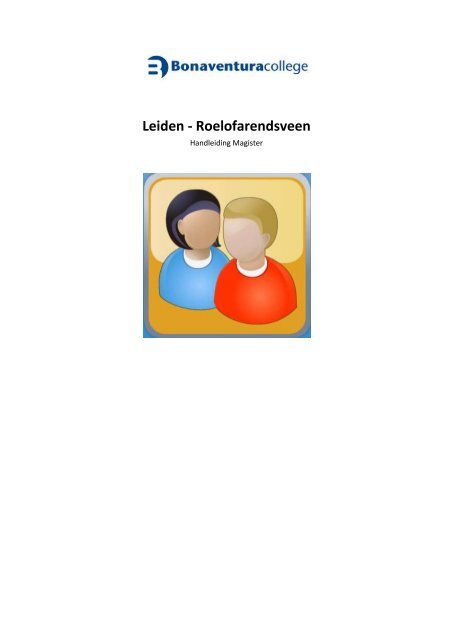handleiding Magister - Schoolbaan - Bonaventuracollege
handleiding Magister - Schoolbaan - Bonaventuracollege
handleiding Magister - Schoolbaan - Bonaventuracollege
Create successful ePaper yourself
Turn your PDF publications into a flip-book with our unique Google optimized e-Paper software.
Leiden - Roelofarendsveen<br />
Handleiding <strong>Magister</strong>
Inhoud<br />
Handleiding <strong>Magister</strong> <strong>Bonaventuracollege</strong> Leiden – Roelofarendsveen. ............................................... 3<br />
Toegang tot de site. ................................................................................................................................. 4<br />
Het vandaag scherm. ............................................................................................................................... 5<br />
Agenda ..................................................................................................................................................... 6<br />
Cijfers ....................................................................................................................................................... 7<br />
Aanwezigheid .......................................................................................................................................... 7<br />
Administratie ........................................................................................................................................... 8<br />
Mijn instellingen ...................................................................................................................................... 8<br />
Uitloggen ................................................................................................................................................. 9
Handleiding <strong>Magister</strong> <strong>Bonaventuracollege</strong> Leiden – Roelofarendsveen.<br />
terug<br />
Het <strong>Bonaventuracollege</strong> gebruikt voor de leerling-administratie het programma <strong>Magister</strong>. Dit<br />
programma stelt ouders in staat via internet de cijfers en de agenda van de leerlingen op een<br />
beveiligde manier in te zien.<br />
Dit document beschrijft de werking van <strong>Magister</strong> voor ouders.<br />
De benodigde gebruikersnaam en wachtwoord worden via school aan u bekend gemaakt.
Toegang tot de site.<br />
terug<br />
Om in te loggen gaat u naar de site van het <strong>Bonaventuracollege</strong>: http://www.bonaventuracollege.nl.<br />
Bovenin ziet u de snelkoppeling naar <strong>Magister</strong>.<br />
U kunt ook rechtstreeks naar de site van <strong>Magister</strong> gaan. Dit is het adres: https://bonaventura.swp.nl.<br />
Vervolgens komt u in het inlogscherm van <strong>Magister</strong>. Hier vult u uw gebruikersnaam en wachtwoord<br />
in zoals dat bij u bekend is. Klik op het blauwe rondje met de witte pijl om in te kunnen loggen.<br />
Mocht u onverhoopt uw wachtwoord zijn vergeten, klikt u dan rechts onderaan op ‘wachtwoord<br />
vergeten’. U ontvangt per e-mail een link om uw wachtwoord te wijzigen.<br />
Dit werkt natuurlijk alleen als uw juiste mailadres bekend is op school.<br />
Het is daarom ook belangrijk dat u zelf uw mailadres en mobiel nummer invoert of wijzigt bij ‘mijn<br />
instellingen’. Hierover later meer.
Bij de eerste keer dat u inlogt, krijgt u de vraag om een nieuw wachtwoord in te vullen. U kunt nu<br />
een zelf gekozen wachtwoord gebruiken, dat daarna geldig blijft.<br />
(Twee keer invoeren en daarna klikken op: wijzigen).<br />
<strong>Magister</strong> maakt gebruik van de Silverlight plug-in. De eerste keer dat u deze website bezoekt kan het<br />
zijn dat u gevraagd wordt om deze plug-in te installeren. U dient deze installatie toe te staan om met<br />
<strong>Magister</strong> te kunnen werken.<br />
Het kan zijn dat Silverlight u vraagt de schijfruimte te vergroten. Klik in dat geval op ‘doorgaan’. In<br />
het volgende scherm kiest u ‘ja’.<br />
Het vandaag scherm.<br />
terug<br />
Het scherm waarmee <strong>Magister</strong> opent is het zogenaamde ‘Vandaag scherm’.<br />
Rechtsboven staat een menu met de naam van uw kind. Hebt u meer kinderen op het<br />
<strong>Bonaventuracollege</strong>, dan kunt u via dit menu een ander kind selecteren. Alle getoonde gegevens<br />
hebben dan betrekking op dit kind.<br />
Links ziet u in ieder scherm altijd een aantal iconen. Hiermee kunt u naar andere delen van <strong>Magister</strong><br />
navigeren.<br />
Via ‘vandaag’ keert u terug naar het openingscherm<br />
Via ‘agenda’ kunt u het rooster van uw kind inzien<br />
Via ‘cijfers’ kunt u de behaalde resultaten van uw kind bekijken<br />
Via ‘aanwezigheid’ krijgt u zicht op eventuele absenties van uw kind
Agenda<br />
terug<br />
Via ‘administratie’ gaat u naar de persoonsgegevens van uw kind<br />
Via ‘mijn instellingen’ kunt u mobiele telefoonnummers en e-mailadressen invullen of<br />
wijzigen<br />
Via ‘uitloggen’ verlaat u <strong>Magister</strong><br />
Klik op ‘agenda’ om het rooster te bekijken.<br />
Door op: volgende / vorige te klikken komt u in een andere week.
Cijfers<br />
terug<br />
Als u op het icoon ‘cijfers’ klikt, verschijnt er een overzicht van de cijfers over de huidige<br />
periode in de huidige studie van het rechtsboven op het scherm geselecteerde kind.<br />
Met ‘verversen’ kunt u de inhoud van het scherm opnieuw laten weergeven.<br />
Door op ‘printen’ te klikken wordt er een zogenaamd .pdf bestand (Portable Document Format)<br />
gemaakt welke u eventueel kunt afdrukken. Hiervoor is het wel nodig dat er een zogenaamde .pdf<br />
reader is geïnstalleerd. Deze is gratis te verkrijgen via www.adobe-reader.nl.<br />
De cijfers worden weergegeven in kolommen. Van links naar rechts vindt u:<br />
• de afkorting van het vak<br />
• de afkorting van de docent<br />
• een of meer kolommen met cijfers. Per vak kunnen het aantal cijfers verschillend zijn.<br />
Onvoldoendes worden weergeven in rood.<br />
• het rapportcijfer op basis van de tot nu toe ingegeven beoordelingen.<br />
Als u met de cursor op een bepaald cijfer gaat staan verschijnen onder in het scherm<br />
de gegevens die bij dit cijfer horen.<br />
Boven de cijfers bevinden zich twee menu's.<br />
Met het linker menu bepaalt u van welke studie en welk schooljaar de cijfers getoond<br />
moeten worden. U kunt terugkijken in de cijfers van afgelopen jaren vanaf het moment dat uw kind<br />
op het <strong>Bonaventuracollege</strong> is gekomen.<br />
Het <strong>Bonaventuracollege</strong> kent vier cijferperioden. Standaard laat <strong>Magister</strong> de cijfers uit de<br />
huidige periode zien.<br />
Met het rechter menu kunt u dat anders instellen.<br />
U kunt kiezen uit:<br />
• Actieve cijferperiode - de huidige cijferperiode.<br />
• Alle cijfers - alle cijfers uit alle cijferperioden tot nu toe.<br />
• Berekende kolommen – SE-gemiddelde en de rapportcijfers.<br />
Als u met de cursor op een bepaald cijfer gaat staan, dan verschijnen onder in het scherm de<br />
gegevens die bij dit cijfer horen.<br />
Onder kolominfo vindt u ‘weging’. Dit getal bepaalt hoeveel het cijfer meetelt.<br />
Zijn er cijfers volgens u niet juist, meldt u dit dan via uw kind aan de betreffende docent.<br />
Onder ‘werkinfo’ staan gegevens die verder voor zich spreken.<br />
Aanwezigheid<br />
terug<br />
Als u op het icoon ‘aanwezigheid’ klikt, dan verschijnt er een overzicht van de op school<br />
bekende afwezigheidmeldingen over het lopende schooljaar.
De knop ‘legenda’ geeft uitleg over de absentiecodes.<br />
Naast deze knop kunt u eventueel nog kiezen voor een andere lesperiode/schooljaar.<br />
Administratie<br />
terug<br />
Via het icoon ‘administratie’ kunt u de persoonsgegevens zoals die op het <strong>Bonaventuracollege</strong><br />
bekend zijn bekijken van het rechtsboven geselecteerde kind.<br />
Als er gegevens niet (meer) juist zijn, stuurt u dan een mail met een duidelijke omschrijving van de<br />
gewenste verandering naar het mailadres van de vestiging waar uw kind onderwijs volgt.<br />
Dit zijn de adressen:<br />
boerhaavelaan@bonaventuracollege.nl<br />
burggravenlaan@bonaventuracollege.nl<br />
marienpoelstraat@bonaventuracollege.nl<br />
schoolbaan@bonaventuracollege.nl<br />
Mijn instellingen<br />
terug<br />
Via deze knop kunt u een korte samenvatting van uw adresgegevens inzien.<br />
Op deze pagina kunt u zelf uw mobiele telefoonnummer en e-mailadres invullen of wijzigen.<br />
Het juiste e-mailadres is belangrijk voor het ontvangen van post van school, maar wordt tevens<br />
gebruikt als e-mailadres voor het toesturen van een nieuw wachtwoord voor <strong>Magister</strong>, mocht u dit<br />
vergeten of kwijtgeraakt zijn.<br />
U krijgt dit nieuwe wachtwoord toegezonden als u op het inlogscherm van <strong>Magister</strong> klikt op<br />
‘wachtwoord vergeten’. Hierbij geldt steeds dat u direct gevraagd wordt om dit wachtwoord te<br />
wijzigen voor een zelf gekozen wachtwoord.
Om iets te wijzigen klikt u op de button ‘bewerken’.<br />
Na het bewerken moeten de wijzigingen worden opgeslagen door te klikken op de button<br />
‘wijzigingen opslaan’.<br />
Zoals u ziet kunt u op deze pagina ook uw wachtwoord zelf wijzigen.<br />
Uitloggen<br />
terug<br />
Via het icoon ‘uitloggen’ kunt u <strong>Magister</strong> verlaten.